какой битрейт нужен для стрима?
Что такое битрейт для стрима на Ютубе и как выбрать наиболее подходящее значение, чтобы трансляция шла наилучшим образом? К этому вопросу нужно подходить очень вдумчиво – мы поможем вам не запутаться в цифрах!
Что это
Для начала попробуем найти определение понятию? Термин произошел от английского слова «bitrate» – то есть, количество бит, используемых для передачи/обработки данных в единицу времени.
Объясним простыми словами. Любой видеоролик, идущий в прямом эфире или в записи, представляет собой серию сменяющих друг друга изображений. Битрейт – это объем изображения, выводимого на экран за секунду времени, то есть, сила сжатия видеоролика.
Именно этот показатель определяет качество исходного видео. Мы хотим лучшего для себя – как иначе привлечь подписчиков, если не красочной картинкой и интересным контентом? Пора выбрать правильное значение!
Ещё мы рассказываем про игры, например, тут вы можете прочитать про Cyberpunk 2077 на Twitch.
Таблицы параметров
Добиться впечатляющих результатов поможет таблица битрейта для стрима на YouTube – сохраняйте ее, чтобы не потерять. Приводим значения, рекомендованные Google. Вы можете рассчитывать на исключительное качество трансляции, если будете придерживаться этих параметров.
Пойдем от меньшего к большему!
| Разрешение | Какой битрейт нужен для стрима на Ютубе: диапазон допустимых значений (кбит/сек) |
| 426х240 | 300-700 |
| 640х360 | 400-1000 |
| 854х480 | 500-2000 |
| 1280х720 | 1500-4000 |
| 1920х1080 | 3000-6000 |
Разумеется, это далеко не полная таблица – лишь минимальные значения, которыми может воспользоваться начинающий стример. Далее идут более высокие параметры качества, о которых стоит поговорить отдельно. Почему? Добавляется важнейший показатель FPS – или частота кадров в секунду.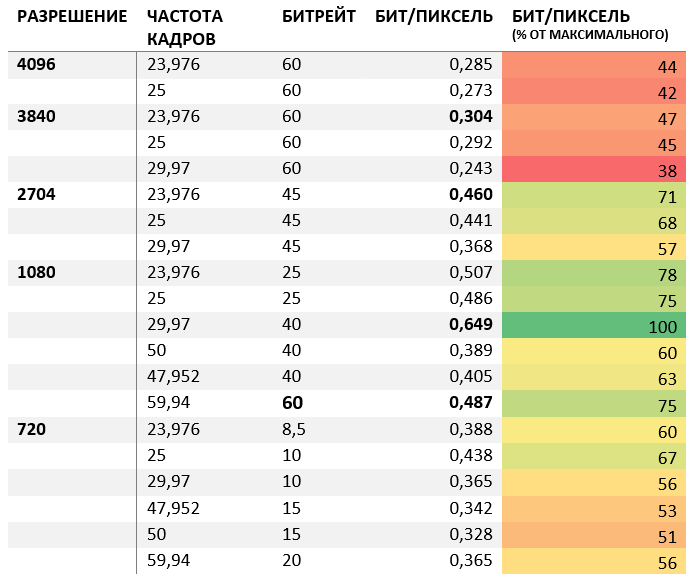
| Разрешение | Частота кадров (ФПС) | Диапазон допустимых значений битрейта (кбит/сек) |
| 1280х720 | 60 | 2250-6000 |
| 1920х1080 | 60 | 4500-9000 |
| 2560х1440 | 30 | 6000-13000 |
| 2560х1440 | 60 | 9000-18000 |
| 3840 x 2160 (4К) | 30 | 13000-34000 |
| 3840 x 2160 (4К) | 60 | 20000-51000 |
Вот какой битрейт ставить для стрима на YouTube – если будете ориентироваться на приведенные показатели, сможете добиться оптимального качества трансляции. Учитывайте, что параметры рекомендованы разработчиком, поэтому цифрам можно доверять.
Теперь остается перейти к практике и найти, где выставить нужные цифры!
Как отрегулировать настройки
Вы догадываетесь, что мы говорим о том, какой битрейт ставить для стрима на Ютубе в ОБС! Все параметры, о которых шла речь выше, можно отрегулировать только в стриминговом приложении (видеорекордере).
Важное условие: вы должны запускать прямую трансляцию не через веб-камеру, а через видеорекордер. Иначе расширенные настройки не будут вам доступны! Выбрать соответствующую кнопку можно в меню запуска эфира.
Расскажем о том, как управлять нужными настройками на примере программы OBS Studio, но вы можете воспользоваться любым другим приложением-аналогом (о них мы рассказывали отдельно). Принцип действия будет очень похож.
- Откройте ОБС и нажмите на кнопку «Настройки», она находится справа снизу;
- Перейдите на вкладку «Видео».
Именно здесь вы можете выбрать базовое и масштабированное разрешение – просто нажмите на соответствующую строчку, чтобы открыть выпадающее меню. Это необходимо, чтобы понять, сколько ставить битрейт для стрима на Ютубе. Оптимальный показатель для среднего компьютера – разрешение 1920х1080, 720р – подходит для совсем слабеньких устройств. Все цифры выше – для новых, мощный ноутбуков или ПК.
Любите Майнкрафт и Твич, хотите соединить два этих понятия? Тогда вам сюда.
Раздел «Фильтр масштабирования» можно не трогать, оставим пока значение по умолчанию.
Перемещаемся чуть ниже – к строчке «Общие значения FPS».
Вы знаете, что ответ на вопрос, какой битрейт для стрима на Ютуб, зависит от выбранной частоты кадров. Ставим 30 или 60 – что выбрать, зависит от мощности вашего устройства.
- Теперь переходим на вкладку «Вывод», она на панели слева;
- Находим раздел «Битрейд»;
- После внесения изменений не забываем нажать «ОК», чтобы сохранить новые данные.
Здесь вы можете отредактировать число, согласно нашей таблице, приведенной ранее – рассчитать, какой нужен битрейт для стрима на Ютуб, поможет разрешение и показатель частоты кадров. Ничего сложного!
Как настроить стрим – FatherSon Game
Рендер видео и его потоковая передача довольно ресурсоемкий процесс . Если у вас слабое железо и медленный интернет, то не стоит надеяться на хороший результат.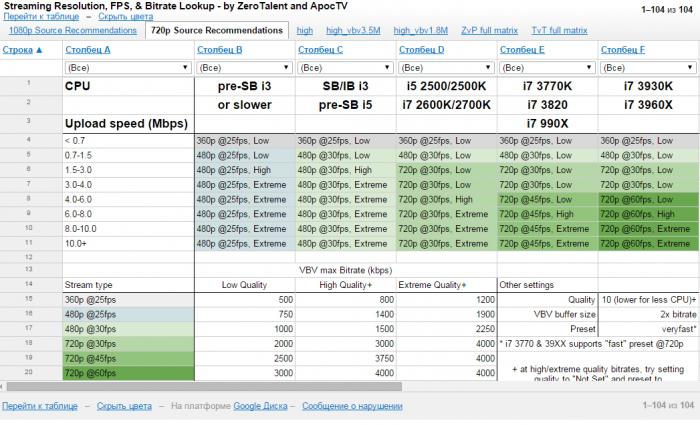 Особенно если вы собираетесь транслировать игру, которая и без передачи потока нагружает ваше железо под завязку.
Особенно если вы собираетесь транслировать игру, которая и без передачи потока нагружает ваше железо под завязку.
Если вы уверены в ваших комплектующих и морально готовы запустить свой первый поток или может просто хотите разобраться в деталях, то читайте эту статью внимательно!
Вообще для стрима существует много хороших программ, но я расскажу как запустить поток с помощью бесплатной и самой популярной программы — OBS Studio.
Для начала нужно скачать и установить программу для трансляций.
СКАЧАТЬ OBS Studio
Первым делом идем в настройки. Вам понадобится три вкладки — вещание, вывод и видео.
Переходим в вещание, выбираем сервис на который будем лить поток.
Если это YouTube, то заходим на свой канал, переходим в создание трансляций.
Выбераем нужную задержку (я обычно стримлю с малой залержкой). В дополнительных настройках должен быть включен ведеорекордер, а также при желании можно выставить дополнительную задержку трансляции.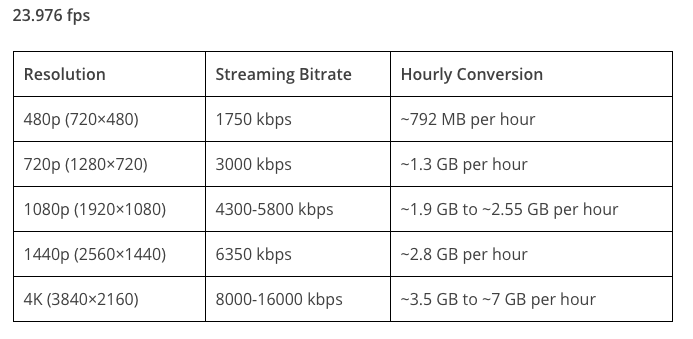
Затем жмем «изменить», пишем название трансляции, описание (оставляем там всякие ссылочки и прочую хрень), выбираем «открытый доступ» и категорию стрима. Если это игры, то указываем игру которую собрались стримить.
После этого загружаем превью и пишем тэги. Жмем сохранить.
И самое главное, что понадобится вам для ОБС — ключ трансляции.
Копируем, возвращаемся в OBS и вставляем ваш ключик вот сюда.
Если вы стримите на Twitch, то выбираем Twitch, жмем использовать ключ потока. Топаем на свой канал, кликаем по аватарке, ищем настройки, переходим в вкладку «Канал и видеоматериалы». Копируем ключ потока, возвращаемся в ОБС и вставляем ключик.
Далее идем в настройки вывода. Сразу включаем режим вывода «Расширеный».
Выбираем кодировщик. Если у вас мощная видеокарта от Nvidia, то ставим кодировщик NVENC. В таком случае нагрузка ляжет на видеокарту.
Если выберете x264, то потеть будет ваш центральный процессор. В случае стрима через процессор нужно будет подобрать предустановку использования процессора, где ultrafast — быстрая работа, но низкое качество (т. е. в экшен-сценах скорее всего будет ухудшаться четкость картинки и могут появляться различные артефакты), а при выборе placebo картинка будет на высшем уровне, но для этого должен быть мощный процессор и не требовательная игра, иначе ЦП не справится с нагрузкой.
е. в экшен-сценах скорее всего будет ухудшаться четкость картинки и могут появляться различные артефакты), а при выборе placebo картинка будет на высшем уровне, но для этого должен быть мощный процессор и не требовательная игра, иначе ЦП не справится с нагрузкой.
Для начинающих я рекомендую выбрать кодировщик NVENC, конечно если он доступен с вашей видеокартой.
Затем можно перемасштабировать вывод — это если вы играете в 1440р, а стримить хотите в 1080р. Лично я не парюсь и лью поток в 2К-разрешении, благо железо и интернет позволяют.
Управление битрейтом рекомендую выбрать — CBR.
Сам битрейт тоже влияет на качество картинки, на ту самую четкость — особенно в экшен-сценах.
Ниже представлена таблица рекомендуемого битрейта, который советует YouTube.
Ставить битрейт выше — нет особого смысла. Это только лишь повысит нагрузку на железо и интернет, а в итоге «Ютуб» все равно порежет качество до указанных единиц. В целом, конечно же, чем выше битрейт тем лучше картинка, но максимальный битрейт должен составлять не более 80% от скорости Интернет-соединения. Для обладателей выделенного канала это не так важно, но пользователям с низкой скоростью доступа в сеть стоит по
Для обладателей выделенного канала это не так важно, но пользователям с низкой скоростью доступа в сеть стоит по
экспериментировать. Таким образом, если трансляция прерывается, имеет смысл снизить битрейт.
В Интервале ключевых кадров рекомендуется выставить 2 (максимум 4).
Далее идем в настройки видео.
Здесь всё просто. Выходное разрешение — это разрешение вашего монитора, а базовое, это то, которое будет в окне предпросмотра трансляции ну и то которое в итоге пойдет в эфир.
Затем выбираем желаемое значение ФПС. если ПК слабый — ставьте 30 фпс. В остальных случаях лучше выбрать 60 или рекомендованные «Ютубом» — 59,94.
Жмём применить!
С настройками всё! Осталось добавить элементы которые будут видны в эфире.
В окне «источники» жмем плюсик и добавляем например «Захват игры», режим: захват любого полноэкранного приложения». Таким образом ОБС подхватит картинку игры сразу когда она включится.
Также можно добавить вебку — для этого выбираем «Устройство захвата видео».
Еще можно добавить текст или заготовленные картинки (плашки, gif-анимацию или текст).
Эти источники располагаются слоями и перетаскивая их в окне предпросмотра, можно настроить то, что будет на первом плане и что будет на заднем фоне.
Аналогичным образом можно добавить и настроить другие сцены, наполнить их разными иссточниками и переключаться между сценами прямо во время эфира.
Теперь вроде бы всё настроено. Осталось нажать кнопку «Запустить трансляцию» и вы в эфире!
Весь материал из этой статьи есть в видео-формате. Смотрите!
Удачных трансляций!
Понимание битрейта для потоковой передачи на YouTube: как выбрать правильный битрейт для оптимального качества
По мере развития технологий потоковой передачи многие люди начали задаваться вопросом, следует ли им учитывать битрейт своих потоков на YouTube. Битрейт является важным фактором, когда речь идет о потоковой передаче контента, поскольку он определяет качество аудио- и видеофайлов, которые вы транслируете. В этой статье мы обсудим, почему битрейт имеет значение, как выбрать правильный битрейт для вашего потока на YouTube и преимущества использования более высокого битрейта для ваших потоков. Мы также дадим несколько советов по оптимизации вашего битрейта, чтобы обеспечить наилучшее качество потоковой передачи. К концу этой статьи вы должны лучше понять, как битрейт влияет на потоковую передачу на YouTube и как выбрать лучший битрейт для ваших нужд.
Битрейт является важным фактором, когда речь идет о потоковой передаче контента, поскольку он определяет качество аудио- и видеофайлов, которые вы транслируете. В этой статье мы обсудим, почему битрейт имеет значение, как выбрать правильный битрейт для вашего потока на YouTube и преимущества использования более высокого битрейта для ваших потоков. Мы также дадим несколько советов по оптимизации вашего битрейта, чтобы обеспечить наилучшее качество потоковой передачи. К концу этой статьи вы должны лучше понять, как битрейт влияет на потоковую передачу на YouTube и как выбрать лучший битрейт для ваших нужд.
Какой лучший тариф для Twitch и потокового видео YouTube ? Это подробное руководство поможет вам в потоковой передаче на Twitch или YouTube. Сначала мы начнем с Twitch, прежде чем переходить к YouTube. Некоторые сервисы позволяют настроить параметры для ряда платформ. Все настройки, описанные в этом разделе, должны быть включены в ваше программное обеспечение для потоковой передачи.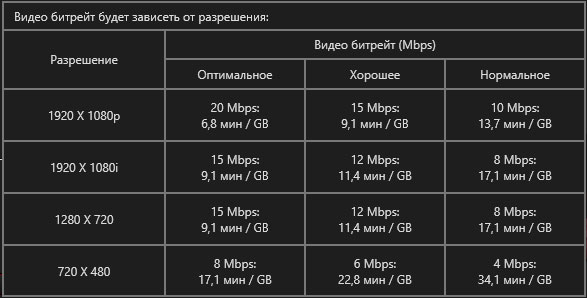 Рекомендуемая скорость загрузки для видео 1080p и 900p составляет приблизительно 6000 кбит/с (0,4 МБ/с) для 720p и 30 кадров в секунду для 900р. Если ваша скорость загрузки меньше этой, возможно, вам придется использовать альтернативное интернет-решение. Более низкое разрешение было бы предпочтительнее, но качество не было бы хорошим.
Рекомендуемая скорость загрузки для видео 1080p и 900p составляет приблизительно 6000 кбит/с (0,4 МБ/с) для 720p и 30 кадров в секунду для 900р. Если ваша скорость загрузки меньше этой, возможно, вам придется использовать альтернативное интернет-решение. Более низкое разрешение было бы предпочтительнее, но качество не было бы хорошим.
При потоковой передаче убедитесь, что ваш битрейт составляет не менее 40% от исходного битрейта. В результате прямая трансляция может транслироваться в разрешении 720p, 30 кадрах в секунду (fps), с битрейтом 4160 кбит/с/4,16 Мбит/с. Избегайте использования соединения со скоростью загрузки менее 4 мегабит в секунду (Мбит/с).
Для загрузки HDR следует использовать следующие битрейты видео : Тип видео битрейт, стандартная частота кадров (24, 25, 30) видео битрейт, высокая частота кадров (48, 50, 60) 1440p (2K), 20 Мбит/с30 Мбит/с1080p10,15 Мбит/с720p 6,5
Даже если вы в данный момент находитесь в прямом эфире, вы можете настроить битрейт во время работы службы, но вам следует выполнить тест пропускной способности Интернета перед запуском, чтобы убедиться, что ваше соединение всегда ограничено.![]() Этот метод исправления вашего игрового потока всегда хорошая идея. Битрейт вашего потока слишком низкий, если он пикселизирован.
Этот метод исправления вашего игрового потока всегда хорошая идея. Битрейт вашего потока слишком низкий, если он пикселизирован.
На Twitch любая скорость от 4000 Кбит/с до 6000 Кбит/с обычно приемлема для потоковой передачи 1080p. Если вы хотите транслировать в формате 1080p с частотой 60 кадров в секунду, начните с разрешения 4500 Кбит/с. Вы можете транслировать с более высоким битрейтом, если ваше интернет-соединение сильное.
С каким битрейтом я должен вести потоковую передачу для 1080p?
Изображение получено: googleusercontentВидео 1080p с частотой 30 кадров в секунду должно быть установлено на 4500 Кбит/с, в отличие от видео 720p с частотой 60 кадров в секунду. Требуемая скорость загрузки такая же, 7,2 Мбит/с. При 60 кадрах в секунду видео 1080p должно иметь битрейт 6000 Кбит/с. Для загрузки данных потребуется 7,4 Мбит/с.
Видеомаркетинг становится предпочтительным методом повышения узнаваемости бренда. Качество видео очень важно для производства, как и для любого другого типа контента.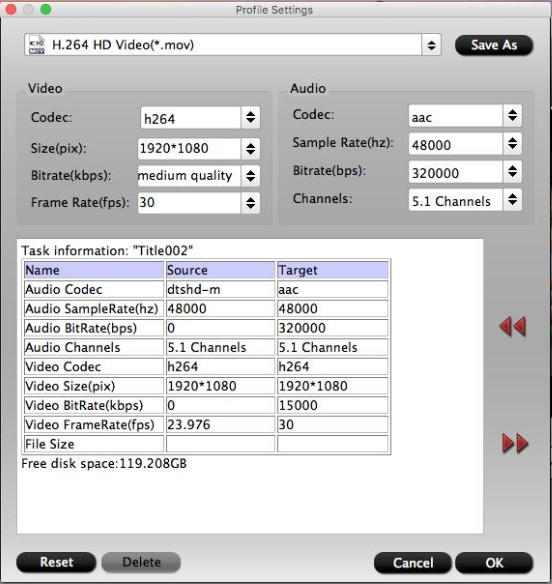 Увеличив битрейт до более высокого уровня, вы можете загружать впечатляющее количество битов видео в секунду. Качество видео улучшается за счет использования более качественного оборудования. В результате размер видеофайла также будет увеличен. Пропускная способность, необходимая для потоковой передачи живого видео, обычно выше, чем требуется для загрузки уже записанного видео. На скорость загрузки влияет ряд факторов, включая частоту кадров, разрешение, кодек и видеохостинг.
Увеличив битрейт до более высокого уровня, вы можете загружать впечатляющее количество битов видео в секунду. Качество видео улучшается за счет использования более качественного оборудования. В результате размер видеофайла также будет увеличен. Пропускная способность, необходимая для потоковой передачи живого видео, обычно выше, чем требуется для загрузки уже записанного видео. На скорость загрузки влияет ряд факторов, включая частоту кадров, разрешение, кодек и видеохостинг.
При потоковой передаче в безбуферном или стабильном режиме необходимо указать битрейт для каждого разрешения видео. Очень важно передавать 720p со скоростью 30 кадров в секунду, чтобы поддерживать стабильное и высококачественное видео. Если качество выше, то лучшим вариантом будет разрешение 1920 x 1080. Он отлично работает с HD-видео, но требует большей вычислительной мощности. Имейте в виду, что вы должны использовать битрейт 5000 кбит/с.
С PowerDVD 22 вы можете наслаждаться развлечениями в пути. Благодаря купону на СКИДКУ 30% сейчас самое время максимально увеличить ценность ваших видео- и аудиоразвлечений. Это универсальное программное обеспечение также может обрабатывать видео 1080p со скоростью 120 кадров в секунду и битрейтом от 13 500 кбит/с до 1080p. Он поддерживает видео 720p со скоростью 15 кадров в секунду, 24 кадра в секунду, 50 кадров в секунду и 8250 Кбит/с. PowerDVD 22 9Диапазон битрейта 0005 составляет от 4500 Кбит/с до 9000 Кбит/с для видео 1080p со скоростью 60 кадров в секунду. Идеальное решение для домашних развлечений PowerDVD 22 — чрезвычайно мощное и универсальное устройство, способное воспроизводить все типы мультимедиа.
Благодаря купону на СКИДКУ 30% сейчас самое время максимально увеличить ценность ваших видео- и аудиоразвлечений. Это универсальное программное обеспечение также может обрабатывать видео 1080p со скоростью 120 кадров в секунду и битрейтом от 13 500 кбит/с до 1080p. Он поддерживает видео 720p со скоростью 15 кадров в секунду, 24 кадра в секунду, 50 кадров в секунду и 8250 Кбит/с. PowerDVD 22 9Диапазон битрейта 0005 составляет от 4500 Кбит/с до 9000 Кбит/с для видео 1080p со скоростью 60 кадров в секунду. Идеальное решение для домашних развлечений PowerDVD 22 — чрезвычайно мощное и универсальное устройство, способное воспроизводить все типы мультимедиа.
Важен ли битрейт для потоковой передачи?
Изображение получено: flowplayer Как правило, количество данных, которое может быть закодировано в единицу времени, называется битрейтом , а битрейт обычно выражается в мегабитах в секунду (Мбит/с) для видео и видео. килобит в секунду (кбит/с) для аудио. При потоковой передаче битрейт видео определяется его качеством, а для потоковой передачи требуется пропускная способность.
килобит в секунду (кбит/с) для аудио. При потоковой передаче битрейт видео определяется его качеством, а для потоковой передачи требуется пропускная способность.
Битрейт потока — это потоки данных, которые отправляются при потоковой передаче видеопотока. Хотя кажется логичным предположить, что более высокие битрейты превосходят более высокое качество, это верно только в том случае, если в конце процесса имеется достаточная пропускная способность для его поддержки. При недостаточной пропускной способности зритель может столкнуться с дрожанием и другими проблемами качества, связанными с буферизацией. Количество времени, необходимое для отображения неподвижного кадра во время FPS (кадров в секунду), называется его скоростью. Частота кадров видео влияет на его визуальное качество. На современном рынке стандартная частота кадров для вещания составляет 24, 30 и 60 кадров в секунду. Просто разрешение и частота кадров видео определяют его битрейт.
Из-за качества потоковой передачи битрейт важен для потоковой передачи, поскольку он должен быть достаточно высоким (в любом месте маршрута), чтобы гарантировать, что качество не будет скомпрометировано. Вскоре ваша аудитория начнет отключаться, если видеосигнал начнет ломаться. Даже если это означает более низкую частоту кадров или разрешение, низкий битрейт часто является лучшим вариантом. Общее определение сквозных требований к пропускной способности можно использовать для определения ваших потребностей. Если вы хотите транслировать что-то, что движется очень быстро и требует очень высокой частоты кадров 60 кадров в секунду, вам следует использовать настройку Full HD (и ваши целевые устройства будут отображать видео). Эксперты рекомендуют увеличить это число как минимум на 50% для защиты от нестабильности.
Вскоре ваша аудитория начнет отключаться, если видеосигнал начнет ломаться. Даже если это означает более низкую частоту кадров или разрешение, низкий битрейт часто является лучшим вариантом. Общее определение сквозных требований к пропускной способности можно использовать для определения ваших потребностей. Если вы хотите транслировать что-то, что движется очень быстро и требует очень высокой частоты кадров 60 кадров в секунду, вам следует использовать настройку Full HD (и ваши целевые устройства будут отображать видео). Эксперты рекомендуют увеличить это число как минимум на 50% для защиты от нестабильности.
Понижение битрейта может быть разумным способом уменьшить размер видеофайла без ущерба для качества. Поскольку видеофайлы могут быть намного меньше и компактнее при уменьшении скорости передачи данных, качество видео остается неизменным. Однако важно понимать, что более низкая скорость передачи данных также может привести к ухудшению качества видео.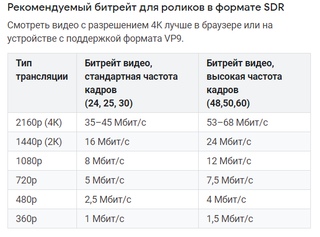 Если вы хотите улучшить частоту кадров вашего видео, вам, возможно, придется пойти на некоторые жертвы с точки зрения разрешения. Таким образом, при снижении битрейта размер файла уменьшается, но страдает частота кадров. Это полностью зависит от вас, что важнее: частота кадров или разрешение вашего видео. Возможно, вам придется отказаться от некоторого разрешения, если вы хотите, чтобы частота кадров была выше этой. Напротив, если вы хотите более высокое разрешение, вам может потребоваться уменьшить частоту кадров. В конце концов, последнее слово за вами, и очень важно помнить, что более низкие скорости передачи данных имеют как преимущества, так и недостатки.
Если вы хотите улучшить частоту кадров вашего видео, вам, возможно, придется пойти на некоторые жертвы с точки зрения разрешения. Таким образом, при снижении битрейта размер файла уменьшается, но страдает частота кадров. Это полностью зависит от вас, что важнее: частота кадров или разрешение вашего видео. Возможно, вам придется отказаться от некоторого разрешения, если вы хотите, чтобы частота кадров была выше этой. Напротив, если вы хотите более высокое разрешение, вам может потребоваться уменьшить частоту кадров. В конце концов, последнее слово за вами, и очень важно помнить, что более низкие скорости передачи данных имеют как преимущества, так и недостатки.
С каким битрейтом я должен вести потоковую передачу?
При использовании выделенной полосы пропускания битрейт вашего потока не должен превышать 50 % доступной пропускной способности для загрузки. Если, с другой стороны, результаты теста скорости показывают, что у вас скорость отдачи 2 Мбит/с, ваш комбинированный битрейт аудио и видео не должен превышать 1 Мбит/с.
Максимальное качество потоковой передачи Twitch: 8500 кбит/с — это предел
Для потоковой передачи рекомендуется битрейт 8400 кбит/с для Twitch. По словам Юеши Шена, вице-президента Twitch по контенту, в настоящее время платформа потоковой передачи имеет ограничение пропускной способности в 8500 кбит/с для каждого канала, независимо от того, являются ли они новыми учетными записями или партнерами. При этом, хотя 8000 кбит/с может показаться достаточно хорошим значением, это не самый высокий битрейт на рынке. Те, кто хочет максимизировать свои потоковые возможности, должны помнить, что Twitch обеспечивает максимально возможный битрейт, 8500 кбит/с. Возможно, 8000 кбит/с — это хорошее качество, но это не самое высокое качество, которое может предоставить Twitch, поэтому стримеры должны подумать о том, чтобы выйти за пределы этого уровня, чтобы получить наилучшие впечатления.
Поделитесь записью в блоге со своей сетью
Лучшие настройки прямой трансляции для Facebook, YouTube, Twitch и других платформ
Выбор лучших настроек потокового вещания для вашей платформы жизненно важен для успешного живого видео.
Среди многих технических аспектов, связанных с прямой трансляцией, есть несколько вещей, которые каждый стример теперь должен иметь возможность выбрать лучшие настройки прямой трансляции для Facebook, YouTube, Twitch и любой другой платформы. Лучшие настройки для прямой трансляции не обязательно являются настройками самого высокого качества. Помимо качества видео, когда дело доходит до прямой трансляции, не менее важны битрейт, кодирование и задержка.
Понимание настроек потокового вещанияПрежде чем вы сможете выбрать лучшие настройки потокового вещания для своих прямых трансляций, вам нужно знать, что входит в это. Это несколько технических аспектов прямых трансляций, о которых должен знать каждый стример.
Чтобы получить больше контроля над настройками прямой трансляции, скачайте ManyCam бесплатно уже сегодня!
Качество видео Качество видео является одним из наиболее важных аспектов видео в целом.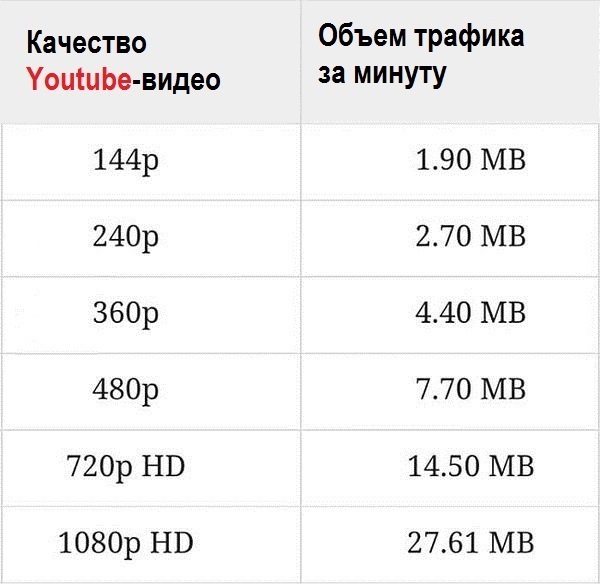 Что касается качества видео, нам нужно сосредоточиться на двух вещах: разрешении и частоте кадров. Разрешение — это размер видео на экране в пикселях. Одним из примеров высокого разрешения будет 1080p, что означает, что экран будет 1920×1080 пикселей. Мы также называем их HD (высокая четкость), SD (стандартная четкость) и 4K, то есть видео сверхвысокой четкости (2160p).
Что касается качества видео, нам нужно сосредоточиться на двух вещах: разрешении и частоте кадров. Разрешение — это размер видео на экране в пикселях. Одним из примеров высокого разрешения будет 1080p, что означает, что экран будет 1920×1080 пикселей. Мы также называем их HD (высокая четкость), SD (стандартная четкость) и 4K, то есть видео сверхвысокой четкости (2160p).
Видео — это, по сути, несколько неподвижных изображений в последовательности. Каждое изображение в этой последовательности называется кадром. Итак, если частота кадров видео составляет 30 кадров в секунду (кадров в секунду), это означает, что в каждой секунде 30 изображений. Чем больше у вас кадров, тем плавнее будет видео. Когда у вас низкая частота кадров, например 15 кадров в секунду, ваше видео будет прерывистым. В идеале вы должны попытаться транслировать с более высокой частотой кадров (30 кадров в секунду). Если вам нужен кинематографический вид, вы можете выбрать частоту кадров 24 кадра в секунду, с которой снимаются многие фильмы.
Для более высокого разрешения требуется более высокий битрейт, а более высокая частота кадров требует больше ресурсов вашего оборудования.
Битрейт – скорость интернетаУ вас есть определенный объем доступной пропускной способности интернета, часть которого предназначена для загрузки. Вы можете запустить тест на Speedtest.net и узнать свою скорость загрузки. Битрейт относится к тому, сколько данных отправляется через ваш прямой эфир. Биты как бы «переносят» информацию из вашего видео на платформу. Таким образом, более высокие разрешения требуют более высоких битрейтов.
Битрейт вашего видео и аудио всегда должен быть на 20% ниже скорости загрузки, чтобы ваш прямой эфир оставался стабильным. Если у вас скорость загрузки 10 Мбит/с, скорость вашего видео и аудио не должна превышать 8 Мбит/с. Но имейте в виду, что более высокие разрешения также требуют большего от компьютера.
Всегда проверяйте вещи перед запуском, чтобы убедиться, что вы выпускаете качественную и стабильную трансляцию. Многие приложения для потокового вещания уже поставляются с предустановками, поэтому вам не нужно быть экспертом в битрейтах, но важно знать, что это такое.
Многие приложения для потокового вещания уже поставляются с предустановками, поэтому вам не нужно быть экспертом в битрейтах, но важно знать, что это такое.
Кодирование, по сути, берет видеоинформацию в этом конкретном формате и переводит ее в другой формат, который понимает платформа потокового вещания. Программное обеспечение для кодирования, такое как ManyCam, обычно имеет предустановки, которые помогут вам определить мощность кодирования. Некоторые скажут, от медленного к очень быстрому, другие могут назвать это высоким качеством или высокой скоростью. Независимо от названия, эти пресеты могут помочь вам добиться желаемого качества прямой трансляции.
Чем быстрее кодирование, тем хуже будет качество вашего видео, но тем легче будет нести информацию. Когда вы выбираете предустановку более медленного кодирования, вы получаете лучшее качество, но с большей задержкой между тем, что снимает камера, и тем, что видят зрители.
Помимо настроек программного обеспечения, вы также можете подготовить платформу для прямой трансляции. YouTube называет эту задержку задержкой прямой трансляции. Если вы хотите взаимодействовать со своими зрителями в режиме реального времени, более низкая задержка — лучший вариант, но они могут столкнуться с большей буферизацией воспроизведения. С другой стороны, если это не является вашим приоритетом, нормальная задержка уменьшит буферизацию.
Платформы и настройки прямой трансляцииКаждая платформа имеет свои собственные характеристики. Хотя они могут быть похожи, важно знать, чем они отличаются, чтобы убедиться, что ваши прямые трансляции стабильны и имеют хорошее качество.
Лучшие настройки прямой трансляции для FacebookВот рекомендации по формату видео, рекомендуемые для Facebook Live:
- Рекомендуемый максимальный битрейт Facebook составляет 4000 Кбит/с (4 Мбит/с).
- Максимальное разрешение: 1080p (1920×1080), 60 кадров в секунду.

- I-кадр (ключевой кадр) должен отправляться по крайней мере каждые 2 секунды во всем потоке.
- Заголовки должны содержать менее 255 символов, иначе поток завершится ошибкой.
- Только видео в кодировке h364 и аудио в кодировке AAC.
Источник: Facebook
По сравнению с YouTube или Twitch, Facebook обеспечивает потоковое вещание более низкого качества. Максимальное разрешение видео, принимаемое Facebook, составляет 1080p, в то время как на YouTube вы можете иметь разрешение до 4K/2160p.
Несмотря на то, что это рекомендуемые настройки Facebook, они могут быть не лучшими для вас. Это зависит от имеющегося у вас оборудования и скорости вашего интернета. Чтобы добиться хорошего качества прямой трансляции, вам нужно запустить несколько тестов и посмотреть, что лучше всего подходит для вашей настройки.
Задержка прямой трансляции Facebook Например, попробуйте трансляцию с более низким качеством и посмотрите, каким получится ваше видео.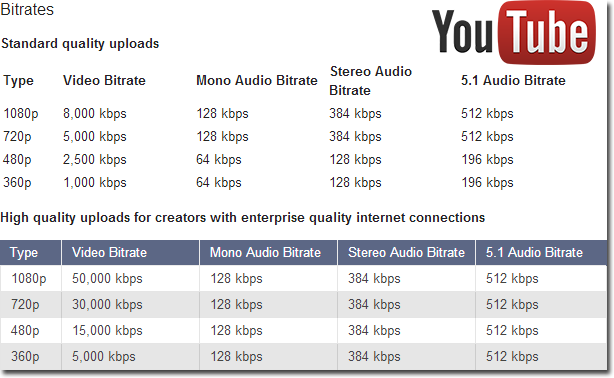 Здесь важно проанализировать конечное качество вашего потока и задержку между тем, что снимает ваша камера, и тем, что отображается зрителям (задержка). Вам может сойти с рук видео более низкого качества, потому что оно будет «путешествовать» быстрее через ваше соединение, и ваши зрители будут иметь больше опыта в реальном времени.
Здесь важно проанализировать конечное качество вашего потока и задержку между тем, что снимает ваша камера, и тем, что отображается зрителям (задержка). Вам может сойти с рук видео более низкого качества, потому что оно будет «путешествовать» быстрее через ваше соединение, и ваши зрители будут иметь больше опыта в реальном времени.
Но если вам нужно показывать изображения и видео в более высоком качестве, вам понадобится скорость вашего интернета, чтобы не отставать от прямой трансляции. Даже при большой пропускной способности могут происходить задержки. Вы можете получить немного большую задержку, что не обязательно плохо. Все это означает, что опыт не будет таким же в реальном времени, как с меньшей задержкой. Преимущество здесь в том, что это уменьшает буферизацию воспроизведения зрителей.
Лучшие настройки прямой трансляции для YouTube Для большинства людей оптимальные настройки прямой трансляции YouTube выглядят следующим образом:- Разрешение: 1080p (1920x1080p)
- Кадр/с: 30 или 60 кадр/с
- Битрейт видео от 3000 до 6000 Кбит/с.

Вот полный список лучших настроек потокового вещания YouTube:
Разрешения- 4K / 2160p (3840x2160p) при 60 или 30 кадрах в секунду 9013 0 1440p (2560x1440p) при 60 или 30 кадрах в секунду
- 1080p (1920x1080p) при 60 или 30 кадрах в секунду
- 720p (1280x720p) при 60 или 30 кадрах в секунду
- или ниже.
Предлагаемый битрейт потоковой передачи будет увеличиваться в зависимости от разрешения и частоты кадров вашего живого видео. Например:
- Видео 4K при 60 кадрах в секунду: 20 000 – 51 000 Кбит/с
- Видео 4K при 30 кадрах в секунду: 13 000 – 34 000 Кбит/с
- Видео 1440p при 60 кадрах в секунду: 9,00 0 – 18 000 Кбит/с 90 131 90 130 Видео 1440p при 30 кадрах/с: 6 000 – 13 000 Кбит/с
- Видео 1080p при 60 кадрах в секунду: 4 500–9 000 Кбит/с
- Видео 1080p при 30 кадрах в секунду: 3 000–6 000 Кбит/с
Лучшие настройки битрейта YouYube для вашего потока могут сильно различаться, поскольку они зависят от многих факторов.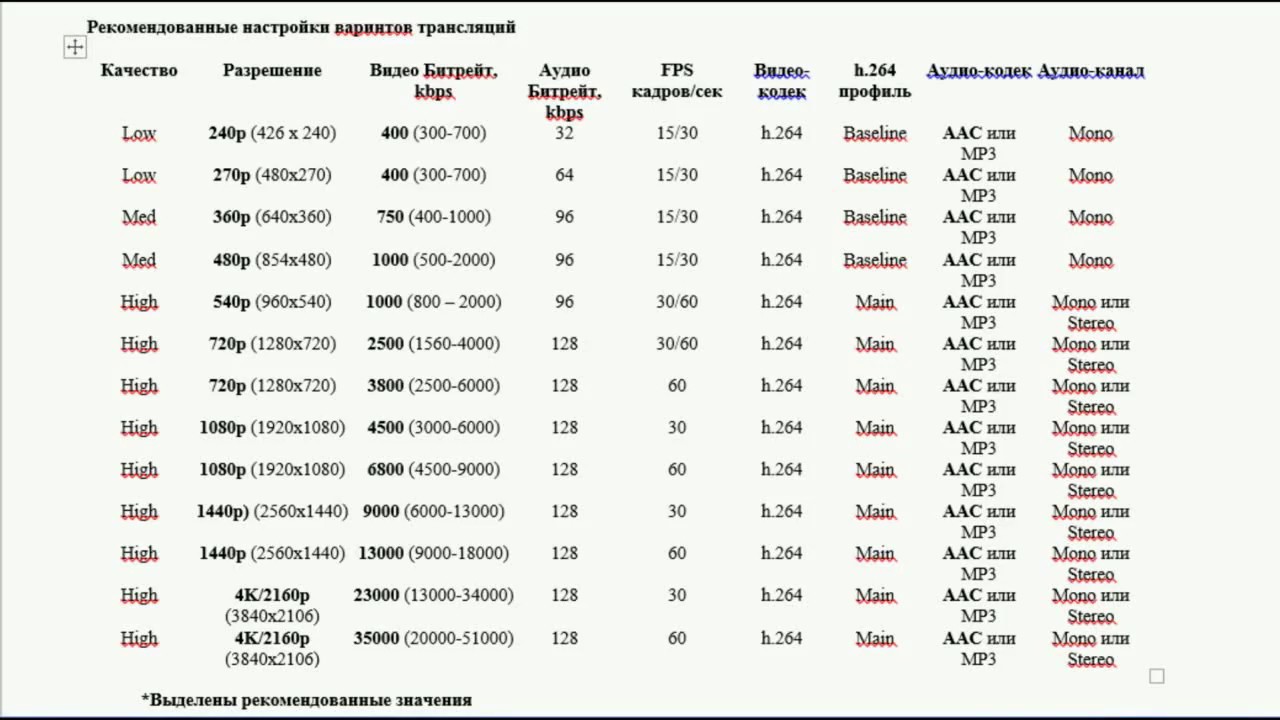 Если вы не уверены в наилучшем битрейте для своего потока, вы можете использовать программное обеспечение для кодирования в реальном времени, такое как ManyCam, которое может автоматически определить его для достижения наилучшего возможного качества.
Если вы не уверены в наилучшем битрейте для своего потока, вы можете использовать программное обеспечение для кодирования в реальном времени, такое как ManyCam, которое может автоматически определить его для достижения наилучшего возможного качества.
Протокол: RTMP Streaming
Видеокодек:
- H.264, 4.1 до 1080p 30 кадров в секунду
- H.26 4, 4.2 для 1080p 60 кадров в секунду
- H.264, 5.0 для 1440p 30 кадров в секунду
- H.264, 5.1 для 1440p 60 кадров в секунду
- H.264, 5.1 для 2160p 30 кадров в секунду
- H.264, 5. 2 для 2160p 60 кадров в секунду
Частота кадров: до 60 кадров в секунду
Частота ключевого кадра: рекомендуется 2 секунды (не более 4 секунд)
Аудиокодек: AAC или MP3
Битрейт Кодирование: CBR
Рекомендуемые дополнительные настройки- Формат пикселей соотношение: Квадрат
- Типы кадров: прогрессивная развертка, 2 B-кадра, 1 эталонный кадр
- Энтропийное кодирование: CABAC
- Частота дискретизации аудио: 44,1 кГц
- Битрейт аудио: 128 Кбит/с стерео
Источник: YouTube выходит в прямом эфире.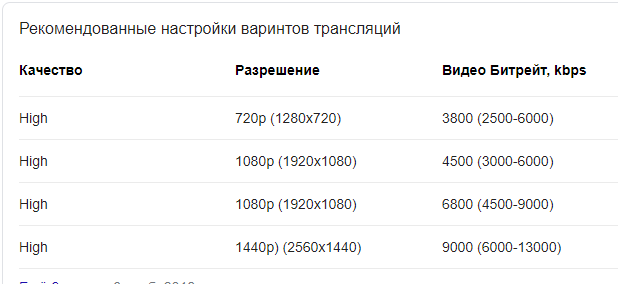 Лучшие настройки потокового вещания снова будут зависеть от ваших настроек потокового вещания. Вы всегда должны стремиться к потоку самого высокого качества, если он дает вам надежную базу потоков.
Лучшие настройки потокового вещания снова будут зависеть от ваших настроек потокового вещания. Вы всегда должны стремиться к потоку самого высокого качества, если он дает вам надежную базу потоков.
Большинство людей предпочитают разрешение 1080p со скоростью 30 кадров в секунду, что обеспечивает хорошее качество потокового видео, а битрейт видео может варьироваться от 3000 до 6000 Кбит/с. Как и в случае с любой другой платформой, важно протестировать ее перед запуском. Запустите тест скорости, чтобы проверить скорость загрузки. Кроме того, проведите тестовую прямую трансляцию. Помимо качества самого видео, YouTube рекомендует проверить звук и движения.
Лучшие настройки прямой трансляции для TwitchВот рекомендации Twitch по кодированию для прямой трансляции:
Full HD — высокая частота кадров: 1080p при 60 кадрах в секунду- Технические характеристики:
- Разрешение по вертикали: 1080
- Битрейт: от 4500 до 6000 кбит/с
- Частота кадров: 60 или 50 кадров/с
- Интервал ключевых кадров: 2 секунды
- AVC (h.
 264) Профиль: Основной/Высокий
264) Профиль: Основной/Высокий - AVC (h.264) Уровень: 4.2
- Технические характеристики:
- Разрешение по вертикали: 1080
- Битрейт: от 3500 до 5000 кбит/с
- Частота кадров: 30 или 2 5 кадр/с
- Интервал ключевого кадра: 2 секунды
- AVC (h.264) Профиль: Основной/Высокий
- AVC (h.264) Уровень: 4.1
- Технические характеристики: 9013 0 Разрешение по вертикали: 720
- Битрейт: от 3500 до 5000 кбит/с
- Частота кадров: 60 или 50 кадр/с
- Интервал между ключевыми кадрами: 2 секунды
- AVC (h.264) Профиль: Основной/Высокий — Стандартная частота кадров: 720p при 30 кадрах в секунду
- Технические характеристики:
- Разрешение по вертикали: 720
- Битрейт: от 2500 до 4000 кбит/с
- Частота кадров: 30 или 25 кадров в секунду
- Интервал ключевых кадров : 2 секунды
- AVC (h.
 264) Профиль: Основной /Высокий
264) Профиль: Основной /Высокий - AVC (h.264) Уровень: 3,1
Для более низких настроек проверьте здесь.
Выбирая оптимальные настройки потоковой передачи для своей трансляции, вы должны найти правильный баланс между тем, что вы транслируете, будь то игра или просто ваша веб-камера, скорость вашего интернета и ваше оборудование. Все будет играть важную роль в качестве и стабильности вашего стрима.
Twitch рекомендует выбирать между предустановками кодирования, которые вы можете найти в программных приложениях для потокового вещания. Вот снимок экрана с предустановками кодирования ManyCam, которые варьируются от высокой скорости до высокого качества.
Чтобы было легче понять, на ManyCam они названы «Скорость против качества», потому что, когда вы получаете лучшее качество, оно будет медленнее, а высокая скорость будет иметь более низкое качество. Таким образом, чем быстрее он работает, тем меньше энергии он потребляет. Другими словами, если вы решите кодировать медленно (высокое качество), это потребует гораздо большей вычислительной мощности, и это может быть сложно сделать.
Прочие платформы Особенно при потоковой передаче игр вам необходимо найти правильный баланс между качеством и скоростью.
Особенно при потоковой передаче игр вам необходимо найти правильный баланс между качеством и скоростью.Каждая платформа будет иметь свои собственные рекомендации, когда речь идет о лучших настройках потокового вещания. Прежде чем начать прямую трансляцию, убедитесь, что вы понимаете их правила вещания, и вы сможете добиться хорошего качества прямой трансляции.
Более важно, чем изучение рекомендаций по платформе, вам необходимо знать характеристики вашего оборудования и программного обеспечения, а также скорость интернета. Эта информация пригодится для любой прямой трансляции, которую вы решите провести, а также может показать вам, где вам могут понадобиться обновления.
Лучшие настройки потокового вещания – стабильность выше качестваВсе сводится к тому, какого наилучшего качества вы можете достичь, поддерживая стабильную трансляцию? Когда объект транслируется в прямом эфире, стабильность превыше качества.
 Хотя ваши зрители ожидают определенного уровня качества, более важно, чтобы они могли смотреть его непрерывно, без чрезмерной буферизации, без рывков или задержек.
Хотя ваши зрители ожидают определенного уровня качества, более важно, чтобы они могли смотреть его непрерывно, без чрезмерной буферизации, без рывков или задержек.Чтобы найти золотую середину между стабильностью и качеством, вам потребуется провести несколько тестов. При определении наилучших параметров кодирования для потокового вещания следует начать с самого быстрого предустановленного кодирования. Убедитесь, что это работает хорошо. Затем медленно увеличивайте качество, чтобы узнать, когда вы начинаете терять стабильность.
Потоковое вещание на несколько платформВсякий раз, когда вы осуществляете потоковое вещание более чем на одну платформу, вы получаете больше возможностей от своего Интернета и оборудования. Так что, если вы стримите на несколько платформ одновременно, лучше перестраховаться и использовать более низкие настройки качества.
ВкратцеПрямая трансляция — это поиск правильного баланса между качеством и стабильностью.



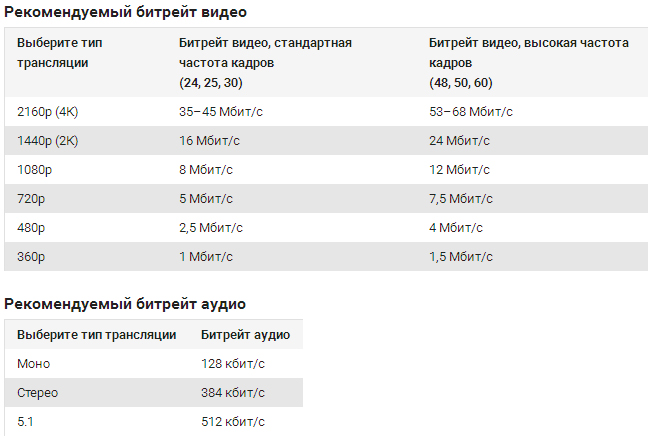
 264) Профиль: Основной/Высокий
264) Профиль: Основной/Высокий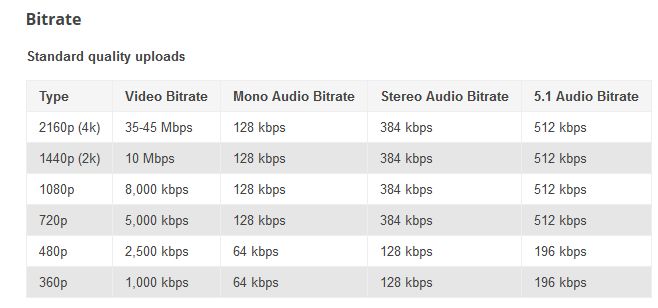 264) Профиль: Основной /Высокий
264) Профиль: Основной /Высокий Особенно при потоковой передаче игр вам необходимо найти правильный баланс между качеством и скоростью.
Особенно при потоковой передаче игр вам необходимо найти правильный баланс между качеством и скоростью.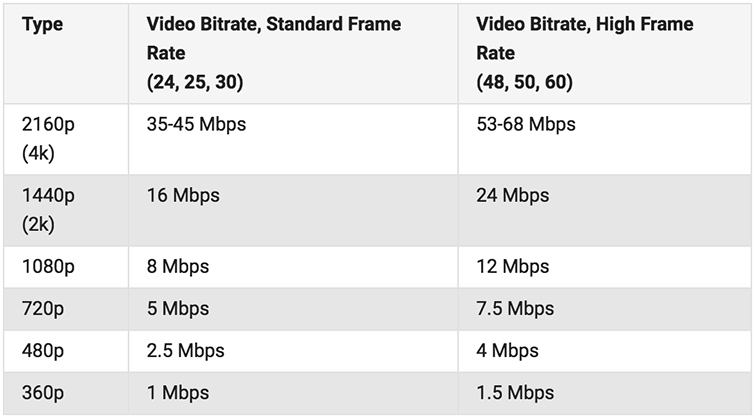 Хотя ваши зрители ожидают определенного уровня качества, более важно, чтобы они могли смотреть его непрерывно, без чрезмерной буферизации, без рывков или задержек.
Хотя ваши зрители ожидают определенного уровня качества, более важно, чтобы они могли смотреть его непрерывно, без чрезмерной буферизации, без рывков или задержек.
Ваш комментарий будет первым